Zo bouw je een snelle en stille pc met de beste prijs-prestatieverhouding
Wil je een snelle, stille pc bouwen zonder gedoe en bottlenecks? Deze blog helpt je je doel en budget te vertalen naar de juiste mix van CPU, GPU, geheugen en opslag, met aandacht voor VRM-kwaliteit, PSU-vermogen, airflow, XMP/EXPO en NVMe. Van compatibiliteitscheck en montage tot BIOS-instellingen, stress-tests en het oplossen van veelvoorkomende issues: zo draai je meteen soepel en ben je klaar voor toekomstige upgrades.
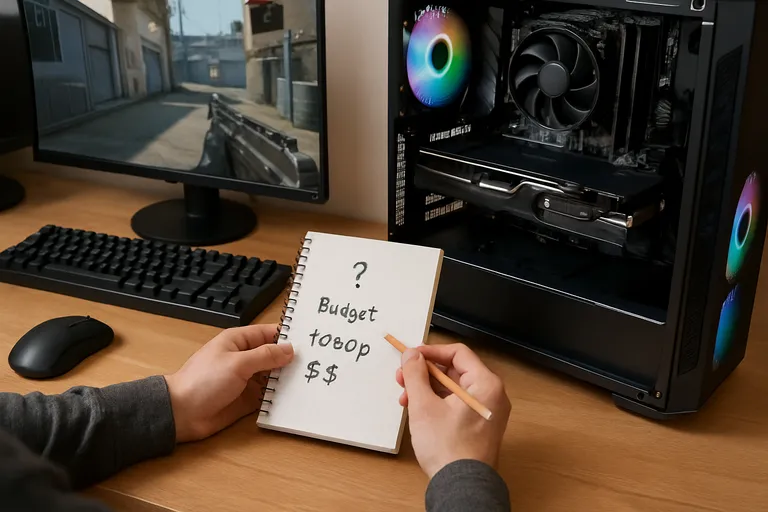
Bepaal je doel en budget
Voordat je onderdelen gaat kiezen, bepaal je eerst wat je met je pc wilt doen en hoeveel je wilt uitgeven. Speel je vooral competitieve games op 1080p, dan haal je veel winst uit een sterke videokaart en een snelle processor met hoge kloksnelheid. Wil je AAA-games op 1440p of 4K, dan verschuift het budget nog meer naar de videokaart, omdat hogere resoluties meer grafische kracht vragen. Maak je veel video’s, foto’s of 3D-werk, zet dan zwaarder in op de processor (meer kernen), voldoende werkgeheugen en snelle NVMe-ssd’s; dat merk je direct in exporttijden en respons. Stream je tegelijk, kies dan voor extra processorkernen of een videokaart met een goede hardware-encoder, zodat je spel soepel blijft draaien. Als vuistregel kun je bij een gamebuild grofweg 40-50% van je budget aan de videokaart besteden en 20-30% aan de processor, terwijl je bij contentcreatie relatief meer in cpu, ram en opslag stopt.
Vergeet de rest niet: een degelijke voeding met genoeg vermogen en certificering, een behuizing met goede airflow, en een koeler die stil én effectief is. Reken ook randzaken mee zoals besturingssysteem, monitor, toetsenbord, muis en eventueel wifi. Denk aan toekomstbestendigheid: een platform met een duidelijke upgradepad bespaart later geld. Houd ten slotte 5-10% buffer voor aanbiedingen of onvoorziene kosten, zodat je build in balans blijft en je geen bottleneck krijgt, oftewel één onderdeel dat de rest afremt.
Doel en prioriteiten: gamen, contentcreatie, werk of streaming
Je prioriteiten hangen direct samen met wat je met je pc doet. Voor gamen zet je het grootste deel van je budget op de videokaart, afgestemd op je resolutie en verversingssnelheid; let ook op voldoende videogeheugen (VRAM) voor moderne textures. Kies daarbij een cpu met sterke single-core prestaties en 16-32 GB ram. Doe je aan contentcreatie, dan winnen cpu-kernen en -threads, veel ram (32-64 GB) en snelle NVMe-ssd’s het vaak van pure gpu-kracht, al versnellen sommige apps (Adobe, DaVinci, Blender) juist mét een stevige gpu.
Voor kantoor- en webwerk draait het om stille, energiezuinige onderdelen, betrouwbare opslag en genoeg usb-poorten; een geïntegreerde gpu volstaat vaak. Ga je streamen, kijk dan naar een videokaart met een sterke hardware-encoder (zoals NVENC of AV1) of extra cpu-cores, zodat je stream soepel blijft zonder je game te bottlenecken.
Budget verdelen per scenario
Hoe je je budget verdeelt, hangt af van wat je wil bereiken. Voor 1080p of e-sports gaming zet je relatief meer op een snelle cpu en een stevige gpu, maar houd het totaal in balans: grofweg 40-50% naar de gpu, 20-30% naar de cpu, de rest naar ram, opslag, voeding en behuizing. Voor 1440p of 4K verschuift het gewicht duidelijk naar de gpu, terwijl je voor contentcreatie vaak juist 30-40% in de cpu stopt, extra ram (32-64 GB) en snelle NVMe-ssd’s meerekent, met een gpu-budget dat afhangt van je apps.
Combineer je gamen met streaming, reserveer dan ook voor een kaart met sterke encoder of extra cpu-cores. Snijd nooit in de voeding en koeling, plan een upgradepad en houd 5-10% buffer voor aanbiedingen of onvoorziene kosten.
Nieuw bouwen of slim upgraden
De keuze hangt af van de staat van je huidige platform en je doelen. Is je basis recent en stabiel, dan is upgraden vaak het voordeligst: vervang eerst de videokaart als je vooral gamet, voeg ram toe tot 16-32 GB en stap over op een NVMe-ssd voor snellere laadtijden. Nieuw bouwen is slimmer als je socket (aansluiting van de cpu op het moederbord) verouderd is, je alleen DDR4 ondersteunt maar naar DDR5 wil (nieuwe generatie geheugen), je te weinig M.
2-slots hebt voor snelle ssd’s of je voeding en behuizing koeling en ruimte tekortkomen. Reken altijd het totaal door: kosten van losse upgrades plus eventueel een nieuwe voeding tegenover een complete build, inclusief wat je oude onderdelen nog opbrengen. Check compatibiliteit (gpu- en koelerruimte, bios-update, stroomstekkers) en hergebruik waar het logisch is, zoals opslag en een kwalitatieve voeding met genoeg vermogen.
[TIP] Tip: Kies doelgebruik, bepaal maximumbudget, besteed meeste aan CPU en GPU.

Onderdelen kiezen die bij elkaar passen
Een goede pc build begint met onderdelen die logisch op elkaar aansluiten. Kies eerst je cpu en moederbord en let op de juiste socket (fysieke aansluiting) en chipset (functieset), plus eventuele bios-ondersteuning voor nieuwe cpu-generaties. Match je geheugen met het platform: DDR4 of DDR5, de gewenste snelheid, en gebruik XMP/EXPO-profielen voor stabiele prestaties; check bij voorkeur de QVL-lijst van het bord voor bewezen compatibiliteit. Denk bij opslag aan voldoende M.2-slots en de juiste PCIe-versie (4.0 of 5.0), inclusief koeling voor ssd’s. Selecteer je gpu op basis van je monitorresolutie en verversingssnelheid, controleer lengte en dikte voor je behuizing en zorg voor de juiste stroomstekkers (8-pins of 12VHPWR).
Kies een voeding met voldoende wattage, kwaliteitsniveau en een beetje headroom, liefst met 80 Plus-certificering. Let bij je behuizing op formaat (ATX/mATX/ITX), airflow en ruimte voor koeler en kabels. Bepaal of je een luchtkoeler of aio-waterkoeling wilt en houd rekening met ram- en vrm-ruimte. Controleer tot slot I/O en uitbreidingsmogelijkheden (usb, wifi, pcie-sloten) en voorkom lane-sharing conflicten, zodat je build nu snel is én later makkelijk te upgraden.
CPU en moederbord: socket, chipset en generatie
Onderstaande vergelijking helpt je om CPU en moederbord logisch te koppelen: welke socket hoort bij welke chipset en CPU-generatie, plus waar je op let bij upgraden.
| Platform (socket) | Chipset-voorbeelden | Ondersteunde CPU-generaties | Belangrijk voor je build |
|---|---|---|---|
| Intel LGA1700 | Z690, Z790, B660, B760, H610, H670 | 12e gen (Alder Lake), 13e gen (Raptor Lake), 14e gen (Raptor Lake Refresh) | DDR4 of DDR5 afhankelijk van bord; vaak PCIe 5.0 op Z690/Z790-slots; check BIOS voor 13e/14e gen-support. |
| AMD AM5 | X670E/X670, B650E/B650, A620 | Ryzen 7000 (Zen 4), 8000G (Zen 4 APU), 9000-serie (Zen 5) | Alleen DDR5; brede PCIe 5.0-ondersteuning (vooral X/B “E”); lang upgradepad (BIOS updaten voor nieuwe generaties). |
| AMD AM4 | X570, B550, A520 (ook oudere X470/B450 met BIOS-update) | Ryzen 1000/2000/3000, 4000G (OEM), 5000 | DDR4; vaak PCIe 4.0 op X570/B550; beperkt toekomstig upgradepad; compatibiliteit verschilt sterk per bord/BIOS. |
| Intel LGA1200 | Z490, Z590, B460, B560, H410/H510 | 10e gen (Comet Lake), 11e gen (Rocket Lake) | DDR4; PCIe 4.0 vooral met 11e gen en geschikte borden; goed voor budget-upgrades, geen modern upgradepad. |
Kies eerst het platform (socket + generatie) dat bij je doel past, stem daarna de chipset af op features (DDR4/DDR5, PCIe 5.0, OC) en controleer altijd BIOS-ondersteuning.
De socket bepaalt of je cpu fysiek past op het moederbord en is dus je eerste check: denk aan Intel LGA1700 voor 12e/13e/14e generatie of AMD AM5 voor Ryzen 7000 en nieuwere. De chipset is de functieset van het bord en bepaalt zaken als aantal USB-poorten, M.2-slots, PCIe-lanes, overklokmogelijkheden en soms wifi; hoger in de lijn betekent vaak meer features en sterkere stroomvoorziening (VRM) voor stabiele prestaties.
Kijk ook naar de generatiekenmerken: DDR4 of DDR5, en PCIe 4.0 of 5.0 voor gpu en ssd’s. Let op bios-ondersteuning voor nieuwere cpu’s; soms is een update nodig. Controleer ram-compatibiliteit via de QVL-lijst, koeler-montage voor de juiste socket en het verwachte upgradepad, zodat je later zonder complete rebuild kunt doorstappen naar een snellere cpu.
GPU afgestemd op resolutie en games
Je stemt je videokaart af op je monitor en de games die je speelt. Voor 1080p en e-sports shooters is een middenklasse gpu vaak genoeg voor hoge framerates; 1440p vraagt al snel om een stap hoger, zeker als je 144 Hz of meer wilt. Voor 4K of zware AAA-titels heb je een high-end kaart nodig. Let op VRAM: 8 GB is het minimum, 10-12 GB of meer geeft ruimte voor hoge textures en mods.
Ray tracing is veeleisend; upscalers zoals DLSS, FSR of XeSS helpen om je doel-fps te halen. Check aansluitingen en features die je nodig hebt (HDMI 2.1, DisplayPort), de fysieke lengte/dikte voor je behuizing en het benodigde vermogen en stekkers, zodat je geen bottleneck of compatibiliteitsissues krijgt.
Geheugen, opslag, voeding en koeling: capaciteit, snelheid en airflow
Kies je geheugen op capaciteit én snelheid: 16 GB is het minimum voor gaming, 32 GB geeft meer ademruimte; bij DDR4 mik je op 3200-3600 MT/s met strakke timings, bij DDR5 rond 5600-6400 MT/s met stabiele XMP/EXPO-profielen. Voor opslag start je met een snelle NVMe-ssd (bij voorkeur PCIe 4.0) voor Windows en games, en voeg je een tweede ssd of hdd toe voor grote bibliotheken; een M.2-heatsink helpt de temperatuur.
Je voeding moet voldoende vermogen plus 20-30% headroom hebben, liefst 80 Plus Gold en met de juiste kabels (bij zware gpu’s liefst native 12VHPWR). Goede koeling draait om airflow: voorkant in, achterkant/boven uit, minimaal twee inlaten en één uitlaat, stofilters schoon en fan curves stil maar effectief. Kabelmanagement houdt de luchtstroom vrij en verlaagt je temperaturen.
[TIP] Tip: Gebruik PCPartPicker; controleer socket, RAM-type, vormfactor en PSU-vermogen.

Bouwproces en montage stap-voor-stap
Met een goede voorbereiding verloopt je pc-bouw soepel. Volg deze volgorde om veilig en netjes te monteren.
- Voorbereiding: werk antistatisch (ESD-bandje of regelmatig aarden), leg schroeven/standoffs en kabels klaar, en controleer compatibiliteit (socket/chipset, koeler- en GPU-clearance, voeding-afmetingen en benodigde headers). Bouw op een schoon, goed verlicht bureau en herken de frontpanel-, fan-, RGB- en USB-headers op het moederbord.
- Montage in volgorde: plaats de CPU, breng een kleine dot koelpasta aan (of gebruik de voorgeappliceerde), monteer de koeler in de juiste airflow-richting; klik RAM in de aanbevolen sleuven (meestal A2/B2); schroef de M.2-SSD vast met het juiste standoff en eventueel heatsink. Monteer standoffs in de behuizing, klik het I/O-shield vast, plaats en schroef het moederbord zonder te forceren. Installeer de voeding, routeer 24-pins ATX en 8-pins EPS achter het moederbordtray, sluit frontpanel-, USB- en audiokabels aan. Plaats de GPU in het x16-slot, controleer ruimte en sluit de PCIe-stroomkabels aan. Werk kabels strak weg voor optimale airflow en minder geluid.
- Eerste opstart en BIOS-instellingen: sluit monitor aan op de GPU en start op; controleer POST, detectie van RAM/SSD en temperaturen. Update indien nodig de BIOS, activeer XMP/EXPO voor het geheugen, stel fan curves in voor stille koeling en bepaal de boot order met je SSD als eerste opstartschijf.
Neem de tijd en forceer niets; één zorgvuldige ronde bespaart later veel gedoe. Nu staat je build klaar voor OS-installatie, updates en performance-tuning.
Voorbereiding: gereedschap, ESD en compatibiliteitscheck
Een soepele build begint met de juiste voorbereiding. Leg een magnetische kruiskopschroevendraaier, tie-wraps, een bakje voor schroeven, koelpasta en eventueel isopropylalcohol klaar. Werk ESD-veilig: bouw niet op tapijt, raak regelmatig een geaard metalen object aan of gebruik een antistatische polsband, trek de stekker uit het stopcontact en ontlaad het systeem door kort op de aan/uitknop te drukken. Check compatibiliteit vóór je bestelt: cpu-socket en chipset, bios-ondersteuning voor jouw cpu, DDR4 of DDR5 en ram op de QVL-lijst, formfactor van de behuizing (ATX/mATX/ITX), gpu-lengte en koelerhoogte, radiator-ruimte, voldoende M.
2-slots en PCIe-lanes, en of je voeding genoeg wattage en de juiste kabels heeft (24-pins ATX, 8-pins EPS, PCIe 8-pins of 12VHPWR). Zo voorkom je gedoe en kun je in één keer doorbouwen.
Montage in volgorde: CPU, koeler, RAM, M.2-SSD en kabelmanagement
Begin op de doos van de behuizing of een open bench, zodat je ruimte hebt. Plaats de cpu in de socket door het driehoekje te alignen en de hendel te vergrendelen. Breng een kleine dot koelpasta aan, tenzij je koeler die al heeft, monteer de backplate en schroef de koeler kruislings vast met de airflow richting de achterzijde. Klik het ram in de juiste sleuven (vaak A2/B2) tot de vergrendelingen dichtklikken. Schr de standoff voor je M.2-ssd op de juiste positie, plaats de ssd onder een koeler/heatsink met thermisch pad en schroef vast.
Monteer nu het moederbord in de behuizing met I/O-shield, sluit 24-pins ATX, 8-pins EPS, fans, frontpanel en eventueel usb-c aan. Routeer kabels achter het moederbordtray, bundel met klittenband, houd de voorkant vrij voor airflow en laat wat speling voor de gpu. Trek de PCIe-kabel alvast naar voren en check dat niets ventilatoren blokkeert.
Eerste opstart en BIOS-instellingen: XMP/EXPO, fan curves en boot order
Bij de eerste opstart wil je vooral checken of je systeem netjes POST en of de temperaturen kloppen. Ga de bios in, laad eventueel de standaardinstellingen en zet XMP/EXPO aan zodat je geheugen op de gespecificeerde snelheid en timings draait; controleer meteen de effectieve frequentie en spanning. Stel daarna je fan curves af: kies per fan het juiste type (PWM of DC), koppel ze aan de juiste temperatuursensor en maak een rustige curve die bij belasting opschakelt maar in idle stil blijft.
Zet de boot order op je USB-installer en daarna je NVMe-ssd, bij voorkeur in UEFI-modus en met CSM uit, zodat je installatie soepel verloopt. Sla op, herstart en installeer het besturingssysteem.
[TIP] Tip: Test POST met minimale componenten vóór montage in de behuizing.

Optimaliseren, testen en problemen oplossen
Na de installatie haal je het meeste uit je build door eerst alles bij te werken: bios/uefi, chipset- en gpu-drivers en firmware voor je ssd. Controleer dat XMP/EXPO actief is en stel je fan curves zo in dat de pc stil is in idle en opschaalt onder load. Test vervolgens de stabiliteit met korte en lange runs: een cpu-stresstest voor cores en temperaturen, een gpu-benchmark voor framerate en kloksnelheid, en een geheugencheck voor foutjes. Houd temperaturen, kloksnelheden en spanningen in de gaten en mik op veilige waarden; undervolten (spanning iets verlagen) kan prestaties per watt verbeteren en geluid verminderen. Optimaliseer Windows met het juiste energieprofiel, schakel onnodige apps bij opstart uit en zet je games op de snelle ssd.
Krijg je crashes, stotteren of geen beeld, ga dan systematisch te werk: check kabels en stroomstekkers, plaats ram en gpu opnieuw, reset de bios, test met één ramstick en kijk of de bios je opslag en ventilatoren correct detecteert. Hoge temperaturen los je vaak op met betere airflow, nieuwe koelpasta of aangepaste fan curves. Door rustig te finetunen, te meten en kleine aanpassingen te testen, maak je je systeem betrouwbaar, stil en snel, zodat je zonder gedoe kunt werken, gamen en later probleemloos kunt upgraden.
Drivers en firmware updaten: chipset, GPU, BIOS en windows
Begin met Windows Update voor beveiligingspatches en stuurprogramma’s, maar haal kritieke drivers het liefst bij de bron. Installeer de chipsetdriver van Intel of AMD zodat stroombeheer, usb en pcie correct werken. Update je gpu-driver via NVIDIA/AMD/Intel en kies een schone installatie om oude profielen te wissen; stap je van merk, gebruik dan DDU (Display Driver Uninstaller) in veilige modus om restanten te verwijderen.
Check op het moederbord de nieuwste bios/uefi met verbeterde stabiliteit of geheugenondersteuning; flash alleen met stabiele stroom en reset daarna naar standaardinstellingen voordat je XMP/EXPO weer activeert. Vergeet je ssd-firmware niet voor bugfixes en prestaties. Maak bij grote updates een herstelpunt en noteer fan curves of overklokprofielen, zodat je na het updaten direct je gewenste instellingen terugzet.
Stabiliteit en prestaties testen: temperaturen, stress-tests en benchmarks
Begin met een korte idle-meting om een baseline te krijgen en voer daarna gerichte stress-tests uit voor cpu, gpu en geheugen om thermiek en stabiliteit te checken. Houd temperaturen, kloksnelheden en eventueel hotspot- en vrm-waarden in de gaten en let op throttling of plotselinge dips. Als richtlijn is een langdurige cpu-belasting rond de 70-85°C prima, een gpu rond de 70-83°C met een hotspot die onder ~95°C blijft.
Combineer vervolgens cpu- en gpu-load om je voeding en airflow te verifiëren en draai een paar synthetische en real-world benchmarks om te zien of je prestaties passen bij je hardware en resolutie. Zie je crashes, artefacten of geheugenfouten, test per component, verlaag agressieve instellingen zoals XMP/EXPO, pas fan curves aan en check koelpasta en montage.
Veelvoorkomende issues oplossen: geen beeld, hoge temperaturen, coil whine en throttling
Geen beeld? Check eerst of je monitor op de gpu zit (niet op het moederbord), of de PCIe-stroomkabels goed vastklikken, plaats ram en gpu opnieuw en reset de bios (clear CMOS). Test desnoods met één ramstick en een andere videokabel of uitgang. Hoge temperaturen pak je aan met betere airflow (voorin in, achter/boven uit), stof verwijderen, koeler opnieuw monteren met verse pasta en strakkere fan curves; undervolten kan warmte en geluid verlagen.
Coil whine is onschadelijk maar irritant: begrens je fps met een framecap of v-sync, voorkom menu’s met duizenden fps, en probeer een andere voeding of rma als het extreem is. Throttling los je op door temperaturen omlaag te krijgen, vermogenslimieten realistisch te zetten, alle EPS-/PCIe-kabels correct aan te sluiten en te milde in plaats van agressieve overklok/XMP-instellingen te gebruiken.
Veelgestelde vragen over pc build
Wat is het belangrijkste om te weten over pc build?
Een goede pc build begint met een helder doel en realistisch budget, waarna je compatibele onderdelen kiest (CPU/mobo-socket, GPU-resolutie, RAM/SSD, voeding/koeling). Volg een gestructureerde montage, update BIOS/drivers, test stabiliteit, temperaturen en prestaties.
Hoe begin je het beste met pc build?
Inventariseer gebruik: gamen, creatie, werk of streaming. Verdeel budget per scenario, beslis nieuw bouwen of upgraden. Check compatibiliteit (socket, chipset, formaat), stel partslist samen, verzamel gereedschap, neem ESD-maatregelen, plan montagevolgorde en BIOS-instellingen.
Wat zijn veelgemaakte fouten bij pc build?
Veelgemaakte fouten: verkeerde socket/BIOS voor CPU, te zwakke of slechte PSU, obstructieve airflow, vergeten standoffs of thermal paste, kabelchaos, XMP/EXPO uit, ongeteste temperaturen, geen firmware/driver-updates, foutieve boot order, GPU-bottleneck door resolutie-incongruentie.
